Sqlserver在服務器上備份及還原教程
這里以Sqlserver2008R2為例,首頁在開始菜單中,打開 SQLServerManagement Studio
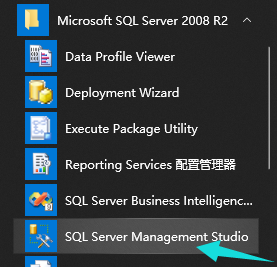
身份驗證用windows身份驗證,鏈接
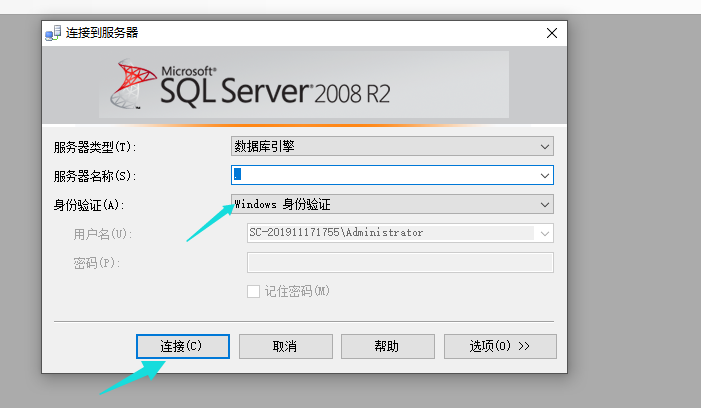
下面是備份操作說明
點擊數據庫,找到要備份的數據庫,這里以kfenlei數據庫為例
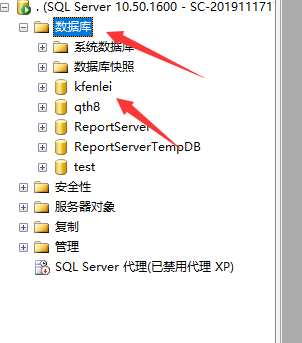
在kfenlei數據庫上右鍵,任務,備份
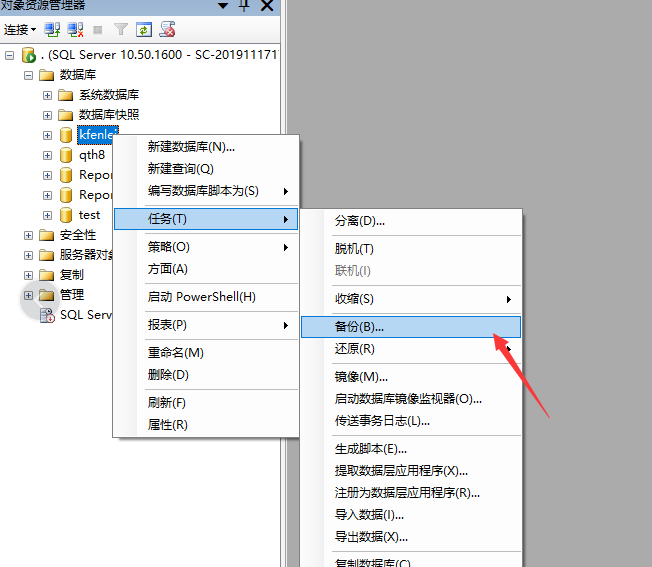
先把默認的備份目標刪除
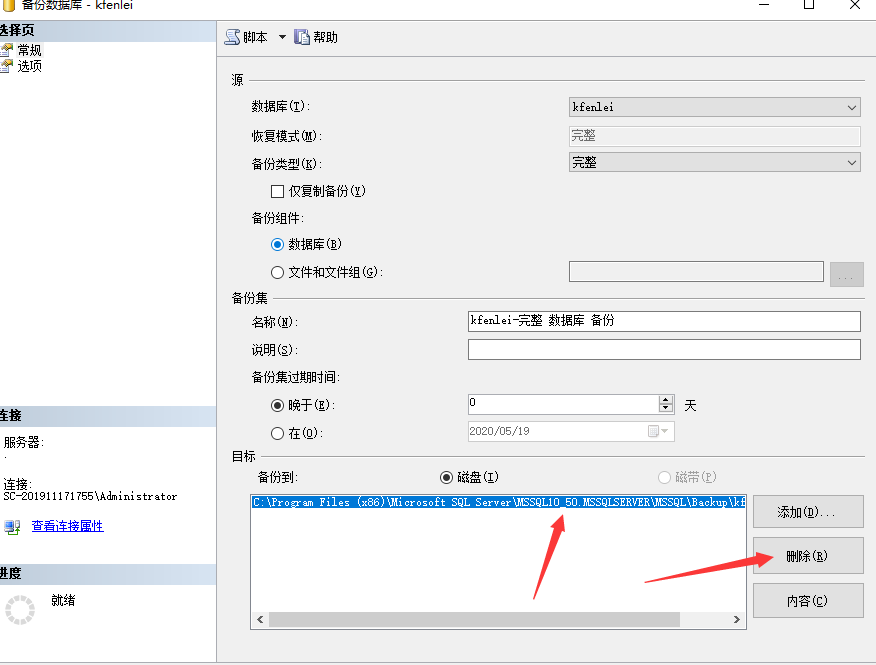
然后點擊添加
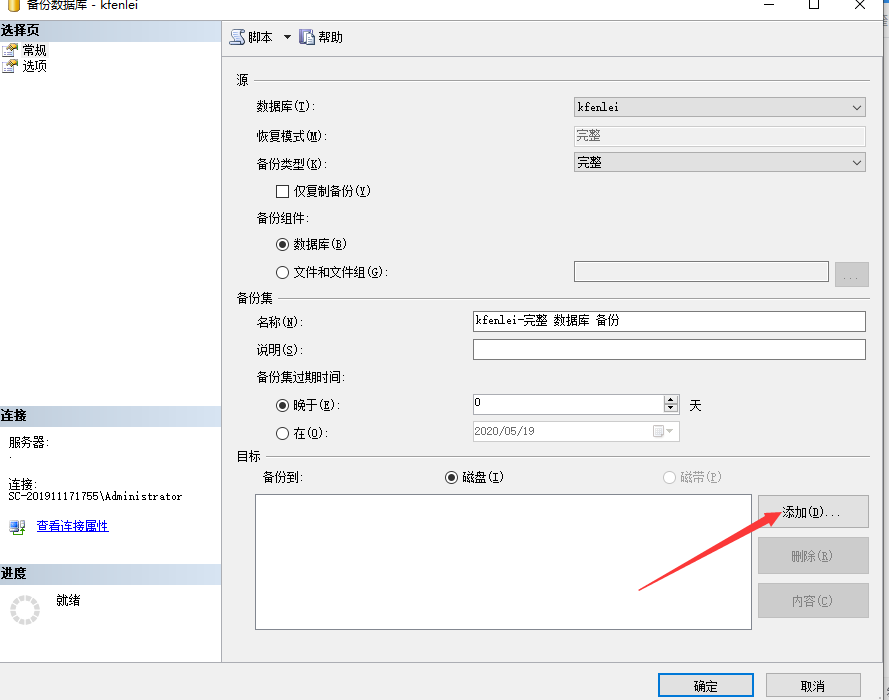
這里選擇一下備份到的目錄
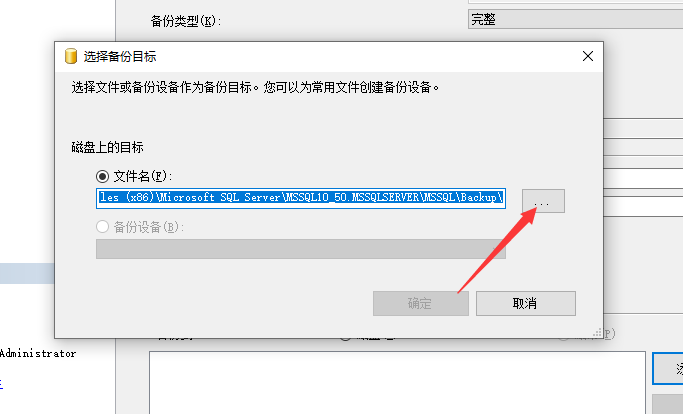
我們這里選擇D盤,備份文件名為kfenlei2020-5-18.bak
注意,這個文件名可以自己隨便起,方便自己記憶,要以.bak結束,bak是備份文件的擴展名
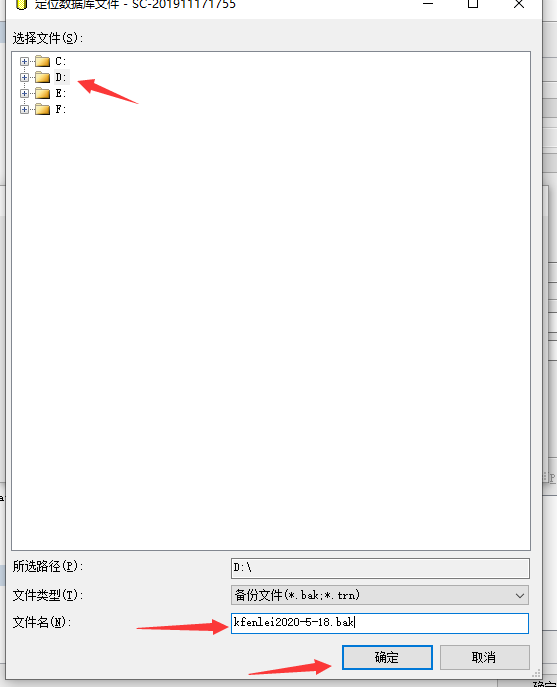
然后點擊確定
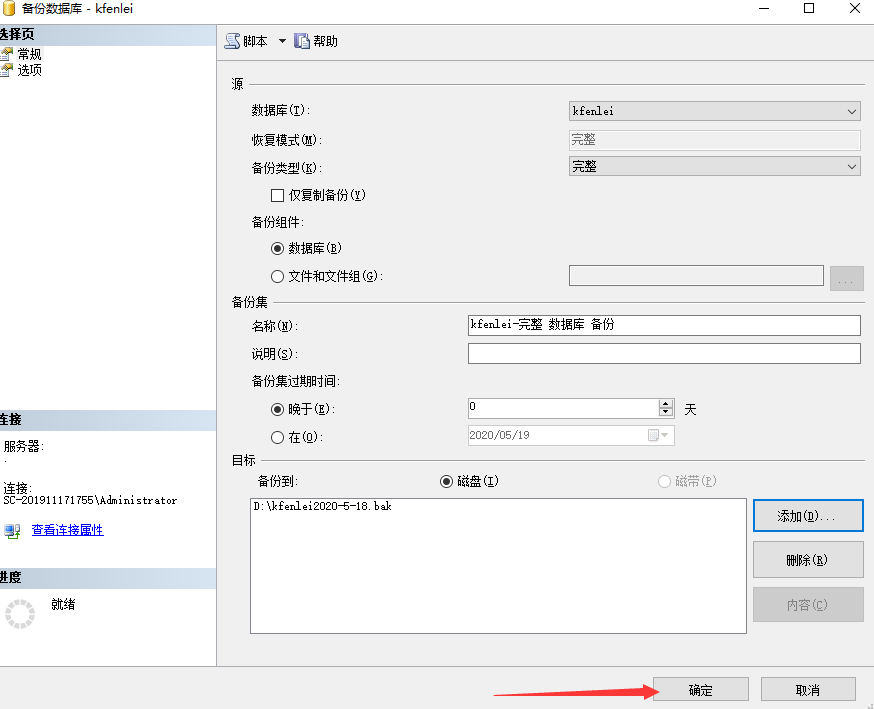
這里也點擊確定,數據庫就備份好了
打開D盤就可以看到我們備份的文件

還原數據庫操作說明
先找到要還原的數據庫,這里以kfenlei為例
如果還沒有數據庫,可以先新建一個數據庫
在數據庫上右鍵 - 任務 - 還原 - 數據庫
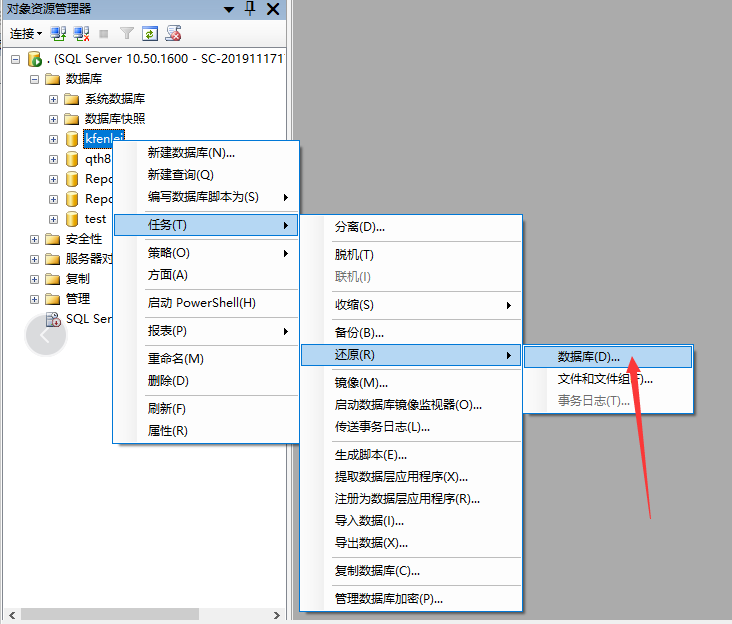
選擇源設備,點擊...
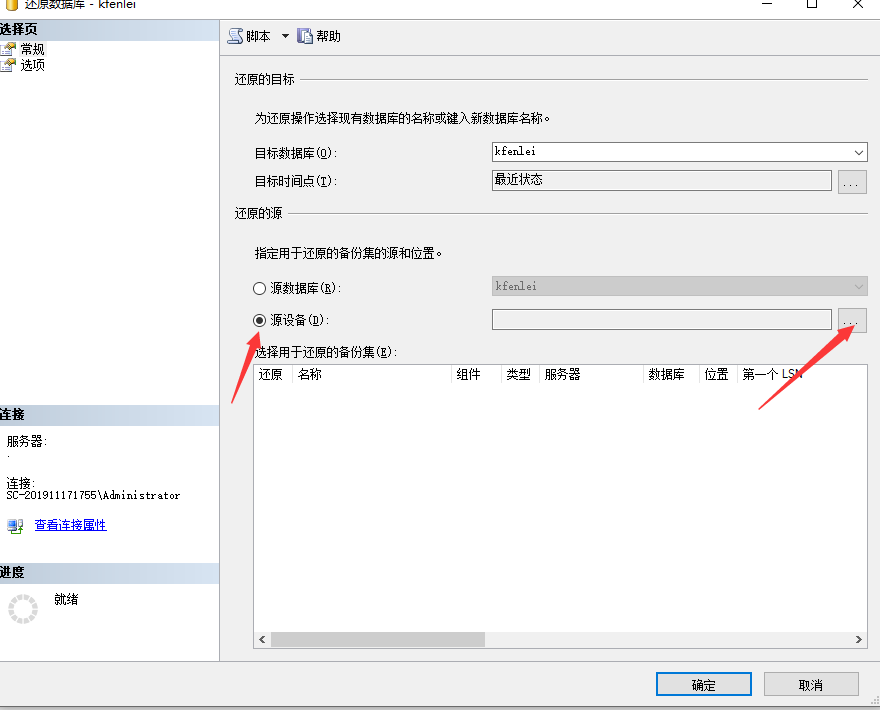
點擊添加
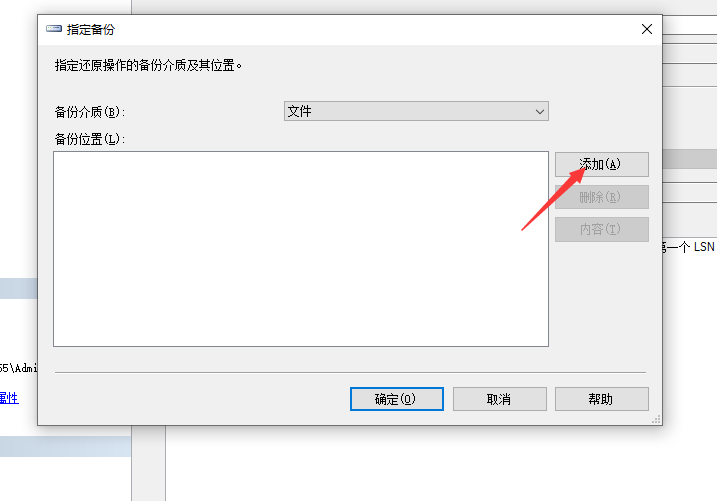
找到我們的備份文件,點確定
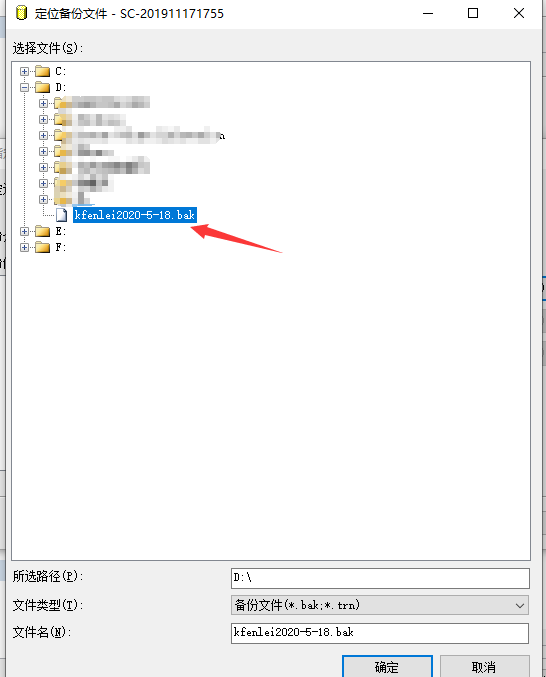
然后鉤選上我們剛才添加的備份文件
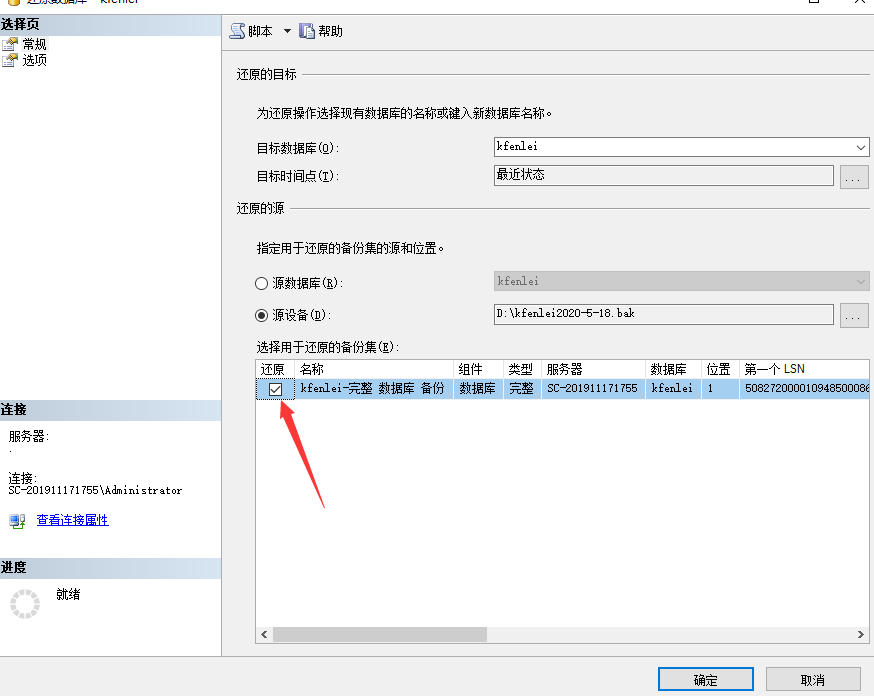
點擊選項,鉤選上覆蓋現在數據庫
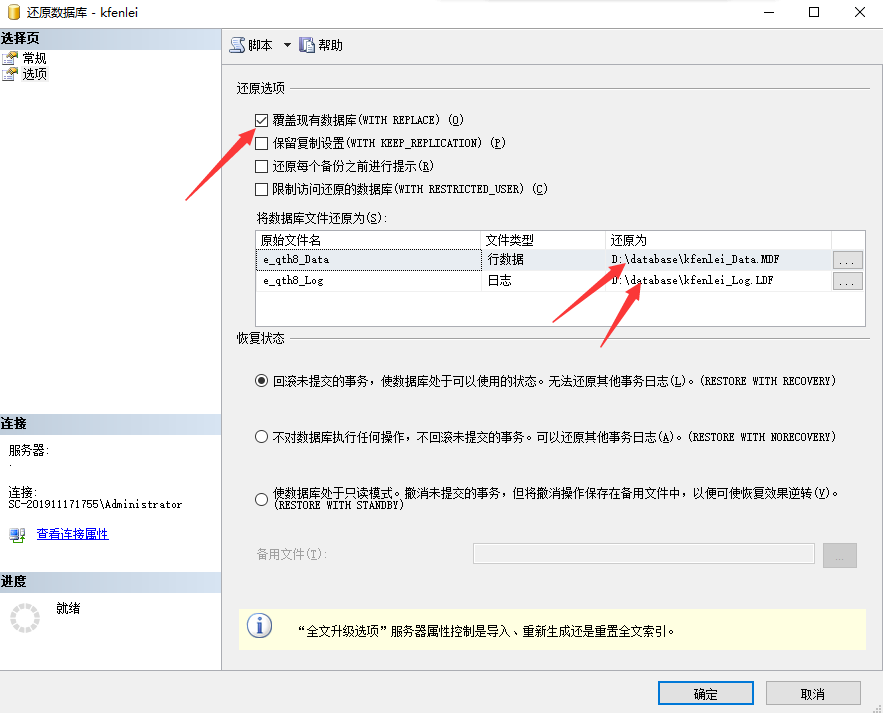
點擊確認后,數據庫就還原好了,如果失敗看一下還原為這里的目錄是否存在,如果不存在就建個目錄,或更換一個存在的目錄
更換目錄方法
點擊行數據和日志文件后的...
行數據就是數據庫
選擇目錄
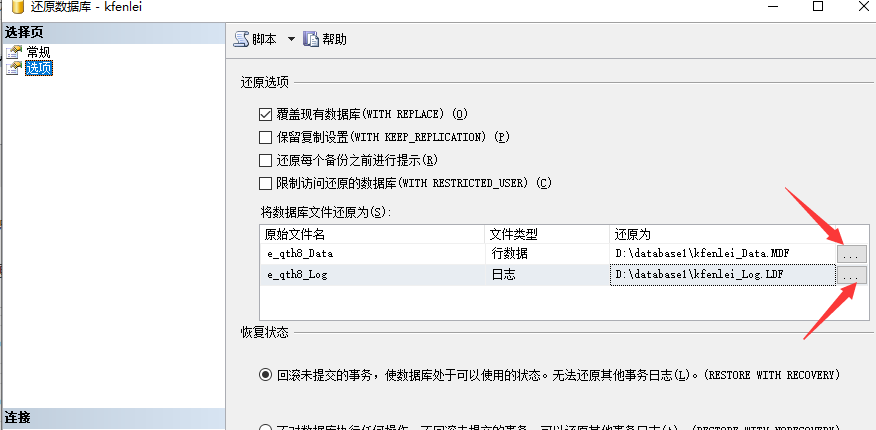
選擇好目錄,文件名這里輸入
數據庫名_Data.MDF
MDF就是數據庫文件的擴展名
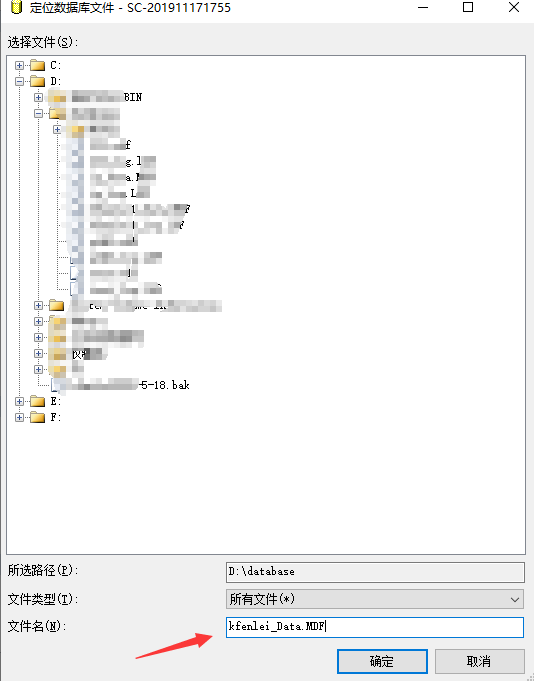
日志這里的文件名為
數據庫名_Log.LDF
LDF為數據庫日志的擴展名
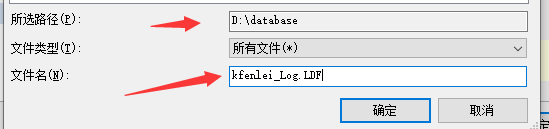
數據庫還原好后,我們要為數據庫重新創建一個登錄賬號和密碼
先刪除這個還原好的數據庫之前帶的賬號
在數據庫 - 安全性 - 用戶中,找到之前的賬號,右鍵,刪除
如果沒有,可以不刪除
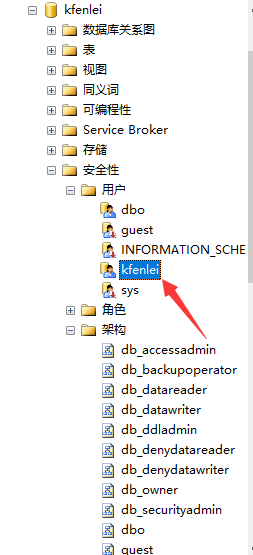
下面創建新的數據庫管理賬號密碼
在安全性 登錄名右鍵,新建登錄名
這里的安全性不是數據庫下的安全性,注意不要選擇錯了
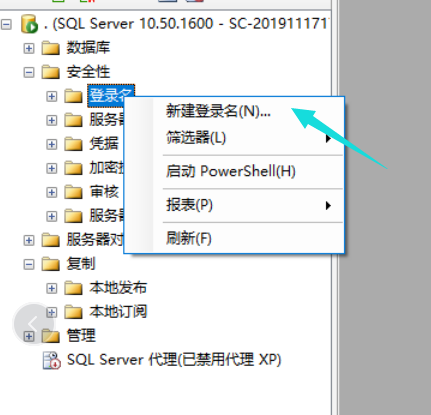
輸入登錄名(即用戶名)
選擇SQL server身份驗證,輸入密碼和確認密碼
把強制實施密碼策略鉤掉
默認數據庫選擇剛才還原的數據庫
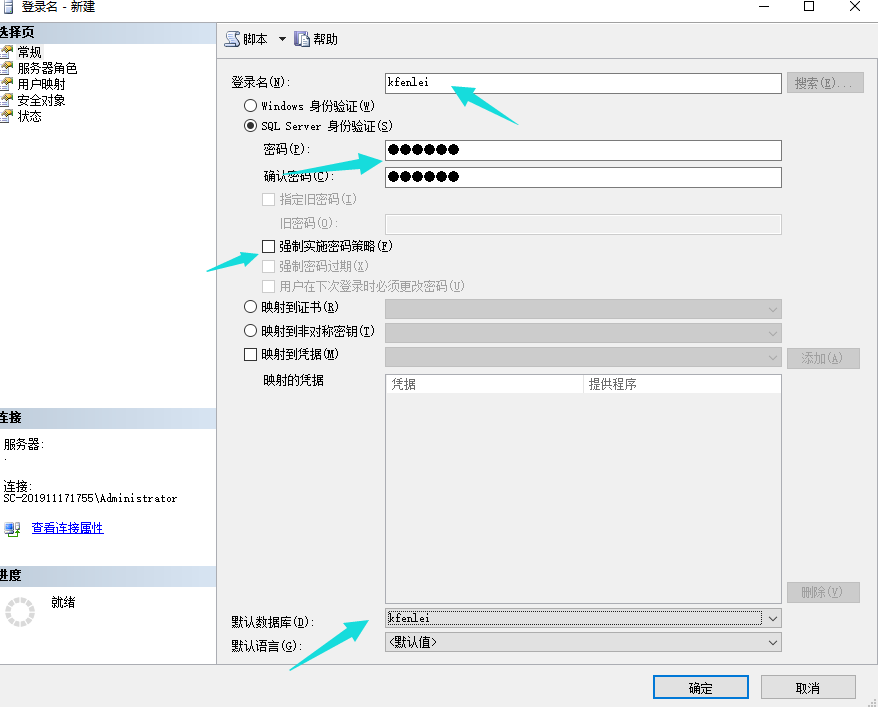
然后點用戶映射
鉤選剛才還原的數據庫
數據庫角色成員身份,鉤選db_owner和public
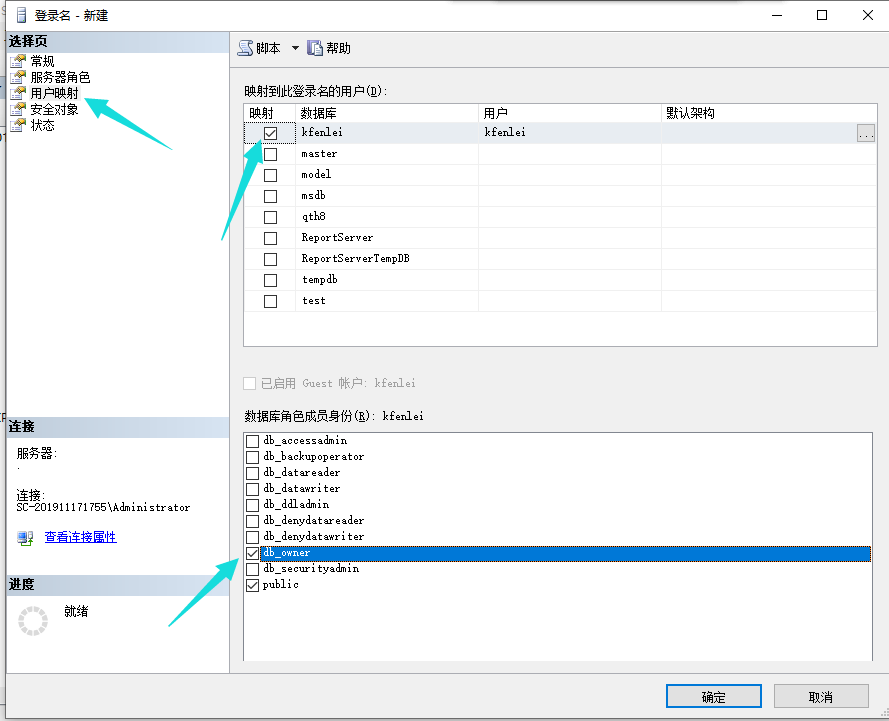
最后點擊確定,數據庫和數據庫登錄的賬號和密碼就全部創建好了

 155-6153-2279
155-6153-2279 微信客服
微信客服

 黑公網安備 23090402000014號
黑公網安備 23090402000014號